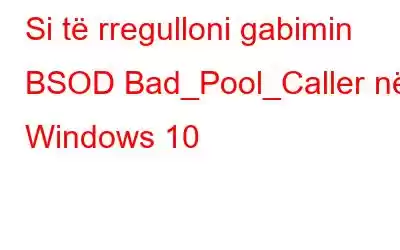Të hasësh gabime të ekranit blu në Windows nuk është befasi! Gabimet e ekranit blu të vdekjes (BSOD) mund të ndodhin në pajisjen tuaj në mënyrë të papritur dhe të çojnë në prishje të sistemit ose probleme të tjera të rënda që kërkojnë vëmendjen tuaj të menjëhershme.
The Bad Pool Caller është një gabim tipik i ekranit blu që mund të hasni në pajisjen tuaj për disa arsye. Këtu është një listë e shkaqeve që mund të shkaktojnë gabimin BSOD të Bad_Pool_Caller në Windows 10:
- Hardueri i gabuar.
- Drejtues të sistemit të vjetëruar/të korruptuar.
- RAM i gabuar.
- Skedarët e sistemit të korruptuar/mungojnë.
- OS Windows i vjetëruar.
- Ndërhyrja e një mjeti ose aplikacioni antivirus të palëve të treta.
Po pyesni veten se si të rregulloni gabimin e ekranit blu të telefonuesit të keq të pishinës nëpërmjet zgjidhjes së thjeshtë të problemeve? Epo, ju keni ardhur në vendin e duhur. Në këtë postim, ne kemi renditur një sërë zgjidhjesh që do t'ju ndihmojnë të kapërceni këtë gabim të veçantë të ekranit blu në Windows 10.
Lexo gjithashtu: PFN LIST CORRUPT Gabim i ekranit blu në Windows 10
Le të fillojmë.
Si të rregullojmë gabimin e keq të telefonuesit në grup në Windows 10?
1. Ekzekutoni zgjidhjen e problemeve të harduerit dhe pajisjeve
Windows 10 vjen i mbushur me shumë funksione dhe veçori sigurie që mund t'i përdorni për të zgjidhur gabimet dhe defektet e zakonshme. Pra, në zgjidhjen tonë të parë, ne do të përdorim "Zgjidhuesin e problemeve të harduerit dhe pajisjeve" për të skanuar dhe rregulluar çdo gabim që mund të ketë ndodhur për shkak të harduerit të dëmtuar/korruptuar të instaluar në pajisjen tuaj.
Hapni Cilësimet e Windows, zgjidhni "Përditësimi dhe Siguria". Kalo te seksioni "Zgjidhja e problemeve" nga paneli i majtë i menysë.
Trokitni lehtë mbi opsionin "Additional Troubleshooters" për të parë të gjithë listën e zgjidhjeve të problemeve të disponueshme që mund të përdorni.
Kërkoni zgjidhjen e problemeve "Hardware and Devices". Shtypni "Run the Troubleshooter" të vendosur poshtë.
Ndiqni udhëzimet në ekran për të ekzekutuar Zgjidhjen e problemeve të harduerit dhe pajisjeve në pajisjen tuaj Windows 10 për të skanuar dhe rregulluar gabimet që lidhen me harduerin e dëmtuar ose të dëmtuar.
Lexoni gjithashtu: Si të rregulloni gabimin e ekranit blu të Ntoskrnl.Exe BSOD?
2. Skano për ndryshimet e harduerit
Rruga tjetër për të rregulluar gabimin BSOD "Bad Pool Caller" është duke skanuar për ndryshimet e fundit të harduerit. Ja çfarë duhet të bëni.
Shtypni kombinimin e tasteve Windows + R për të hapur kutinë e dialogut Run, shkruani "Devmgmt.m". sc" në kutinë e tekstit dhe shtypni Enter për të hapur Device Manager.
Në dritaren e Device Manager, zgjidhni emrin e kompjuterit tuaj dhe më pas shtypni "Veprim" të vendosur në krye. menu bar. Zgjidhni opsionin "Skano për ndryshimet e harduerit".
Do të shihni një ikonë thirrëse me ngjyrë të verdhë nëse ndonjë drejtues mjeti është i vjetëruar. Klikoni me të djathtën mbi të dhe zgjidhni butonin "Përditëso drejtuesin" për të instaluar përditësimet më të fundit të drejtuesve të pajisjes nga faqja e internetit e prodhuesit.
Pasi të përfundojë procesi, rindizni kompjuterin tuaj për të kontrolluar nëse jeni ende të mbërthyer me gabimin Blu Screen of Death në ekranin fillestar.
Lexo gjithashtu: Rregullime për të zgjidhur gabimet e ekranit blu të NETIO.SYS Windows 10 (2021)
3. Ekzekutoni zgjidhësin e problemeve BSOD
Meqënëse "Thirrësi i keq i grupit" është një gabim i ekranit blu, ne do të përdorim zgjidhësin e problemeve BSOD për të kapërcyer problemin.
Hap Cilësimet e Windows> Përditësimi dhe Siguria> Zgjidhja e problemeve.
Trokitni lehtë mbi opsionin "Shtesë për zgjidhjen e problemeve". Zgjidhni "Ekranin blu" dhe shtypni butonin "Run the Troubleshooter" të vendosur poshtë.
Ekzekutoni zgjidhësin e problemeve BSOD në pajisjen tuaj në mënyrë që Windows të mund të skanojë dhe rregullojë automatikisht gabimet e ekranit blu me vetëm disa klikime.
Lexo gjithashtu: Procesi kritik vdiq në Windows 10 – Si të rregulloni këtë gabim BSOD
4. Përdorni mjetin diagnostikues të kujtesës
Nisni kutinë e kërkimit të menysë "Start", shkruani "Windows Memory Diagnostic" dhe shtypni "Enter".
Në dritaren e "Mjetit diagnostikues të kujtesës së Windows", takoni "Rinisni tani dhe" kontrolloni për probleme”.
Ndiq udhëzimet në ekran për të përfunduar procesin e skanimit.
Pasi të përfundojë procesi i skanimit dhe riparimit, rindizni pajisjen tuaj për të kontrolluar nëse je ende i mbërthyer me gabimin BSOD "Bad Pool Caller".
5. Ekzekutoni komandën CHKDSK
CHKDSK (Check Disk) është një mjet i integruar i Windows që mund ta përdorni për të rregulluar problemet e diskut, RAM-in e dëmtuar dhe riparimin e sektorëve të keq në diskun tuaj. Ndiqni këto hapa të shpejtë për të përdorur programin CHKDKS në Windows 10.
Nisni kutinë e kërkimit të menusë Start, shkruani "Command Prompt", kliko me të djathtën mbi të dhe zgjidh opsionin "Run as Administrator" për të nisur atë.
Në dritaren e linjës së komandës, shkruani komandën e mëposhtme dhe shtypni Enter.
Chkdsk c: /f
Ne kemi përdorur. C: drive si referencë, ju gjithashtu mund të zëvendësoni shkronjën e diskut sipas preferencës tuaj.
Ekzekutoni komandën CHKDSK, prisni disa minuta un derisa të përfundojë procesi i skanimit.
Lexoni gjithashtu: Si të rregulloni gabimin "Struktura e diskut është e korruptuar dhe e palexueshme" në Windows 10
6. Përditëso drejtuesit e pajisjes
Përditësimi manual i drejtuesve të sistemit mund të jetë një detyrë e lodhshme. A nuk është ajo? Epo, përdorimi i një mjeti për përditësues të drejtuesve mund t'ju shpëtojë nga telashet e mbajtjes manuale të drejtuesve të vjetëruar dhe përditësimit të tyre.
Shkarkoni dhe instaloni mjetin Smart Driver Care që skanon automatikisht pajisjen tuaj për të zbuluar të vjetruara, të humbura dhe të papajtueshme drejtuesit e sistemit. Po, e keni dëgjuar mirë! Smart Driver Care është një mjet i domosdoshëm për Windows që ju lejon të përditësoni të gjithë drejtuesit dhe softuerin e vjetëruar me vetëm një klik.
Përfundim
A keni mundur të zgjidhni gabimin e ekranit blu të telefonuesit të keq të pishinës duke përdorur zgjidhjet e sipërpërmendura? Ju mund të përdorni cilindo nga këto hakime për zgjidhjen e problemeve për të kapërcyer gabimet e ekranit blu në Windows 10.
Për çdo pyetje ose ndihmë tjetër, mos ngurroni të hidhni mendimet tuaja në hapësirën e komenteve!
Lexo: 0